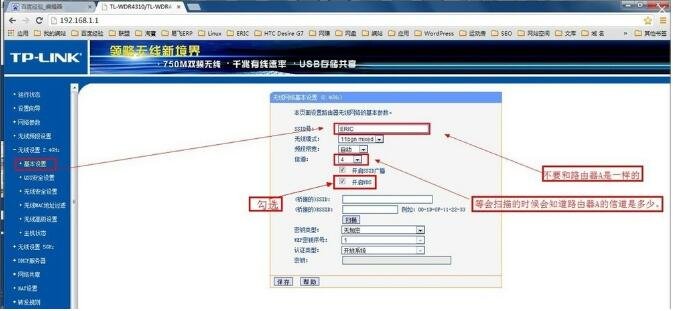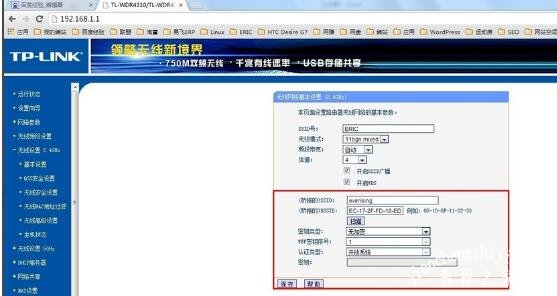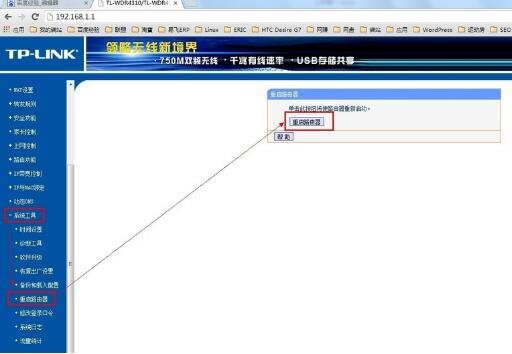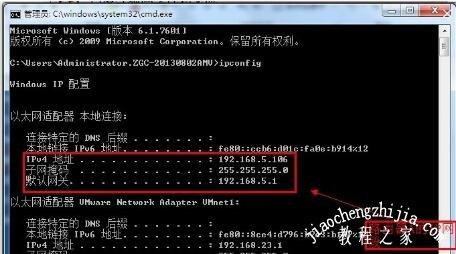很多网友再使用路由器的时候,有些用户会将两个路由器桥接起来,这样就可以扩大无线信号的范围du,虽然网络信号有时候会不太稳定,不过我们只要离得近一点就好啦,至于怎么将2个无线路由器桥接?其实方法很简单,下面教程之家网为大家带来无线路由器桥接的图文步骤,大家可以进来学习下桥接方法。
2个无线路由器桥接教程
路由器A设置可以上网的以后。路由器B连到电脑上开始线线桥接到路由器A上。配置路由器B的IP地址。设定不要和路由器A是同一个网段。以免造成冲突。设置好以后重启一下路由器。
正式两台无线路由器进接桥接。
扫描无线桥连(SSID) 点击[描扫]后如图:
注:记得和上一步的[信道]对比一下是不是一样的
无线A路由器设定了密码。
此时会提示您重启路由器。不要重启。因为这样两台无线路由器都有DHCP服务器,电脑会认不到的。最后一步关路由器B的DHCP服务器。
关闭路由器B的DHCP服务器后。重启路由器。
重启路由器成功以后。查一下本机的IP地址是不是路由器A的那一个网段了。
再试一下可不可以上网。
到这里两台无线路由器桥接是完成了。
无线路由器桥接和中继有什么区别
1. 访问点 (AP)
该模式下路由器的无线网卡就像一个”无线HUB”,负责建立无线路由器和电脑之间的数据链路(相当于无形的网线)。正常情况下,家用的无线路由器的无线连接都默认工作在此模式下。
2. 客户端 (Client)
像笔记本电脑上的无线网卡那样工作,仅连接其它的无线网络,而不发射自己的无线网络信号。对于无线路由器来说,这种模式相当于启用了一个无线的WAN口,且下面的电脑只能通过有线方式接到此设备。
该模式下无线路由器仍然提供DHCP及NAT功能,内部四个LAN口组成的单独IP地址段局域网,通过无线路由器上自己的网关,连上外部主网络。
3. 客户端网桥 (Client Bridge)
和“客户端”模式一样,相当于启用了一个无线的WAN口,且下面的电脑只能通过有线方式接到此设备。不过,内部的LAN口组成的局域网和连接上的无线网段处于相同的IP地址段。内部的DHCP请求也会被转发到主无线网络上。
4. Adhoc
Adhoc有个形象的比喻,就像是将两台电脑之间直接找根网线连起来,只不过在这里这根网线是个无线的。最常见的使用adhoc连接的设备多数是一些手持游戏机。该模式在无线路由器上使用的场合比较罕见。
5. 中继 (Repeater)
顾名思义,中继就是一边是接受信号,一边又发射自己的无线信号。在这种模式下无线路由器以无线网卡客户身份接入主AP,然后再以新增虚拟界面(Virtual Interfaces)来为客户端提供无线接入。该模式的最大意义在于可以解决无线信号受到距离或者障碍物的影响不能传输到更远的问题。这种模式下无线路由器仍然提供DHCP及NAT功能,即所有的内部LAN口以及无线客户接入组成的是一个单独的局域网网段。
6. 中继桥接 (Repeater Bridge)
和”中继”模式一样,可以解决无线信号受到距离或者障碍物的影响不能传输到更远的问题。不过,接入到该无线路由器上的电脑终端,是和主无线网网络处在相同的IP地址段。内部的DHCP请求,也会被转发到主无线网络上。
总结:
正常情况下,无线路由器工作在“AP”模式下。没有特殊需求的人别去折腾它。
如果已有的无线路由器和笔记本电脑之间隔的墙壁太多(比如想和邻居家共享上网),可能会碰到窗子附近信号还可以,而电脑附近的信号太弱的情况。这时候,再买一台dd-wrt路由器,设置成“中继”的方式就可以解决信号传输距离不足的问题。至于选择“中继”还是”中继桥接”,就要看自己的需求了。例如被中继的网络也是自己家的,那么建议使用“中继桥接”。这样可以使所有的电脑都在同一网段,互访起来比较方便。如果想自己另建一个独立的网段来提高安全性,那就选“中继”模式吧。
使用“客户端”的场合比较少,有一种可能就是家里的电脑都是使用网线上网的,但是需要共享别人家的无线连接。这种时候可以选用此模式。
一般来说,如果网络术语里面的带有”桥(bridge)”字眼,多数是指在两个网络在数据链路层面被连接起来,都处在同一个IP局域网内。
关于无线路由器桥接的图文步骤就分享到这了,希望可以给大家带来帮助,如果你还想了解更多关于无线路由器的使用技巧,可以进入教程之家网内查询了解。